AirDrop là một trong những tính năng chỉ dành riêng cho những thiết bị trong hệ sinh thái Apple, việc sử dụng nó sẽ giúp việc chuyển dữ liệu khá dễ dàng. Nhưng trong một số trường hợp iPhone không nhận AirDrop làm nhiều người khá bối rối. Vậy những cách khắc phục tình trạng này như thế nào? Cùng LDLPhones tìm hiểu sâu hơn về vấn đề này trong bài viết dưới đây nhé!
AirDrop là gì?
AirDrop là một tính năng cho phép các thiết bị sử dụng hệ điều hành iOS, iPadOS, macOS có thể thực hiện chia sẻ dữ liệu với hình thức không dây, dù hoạt động tương tự như các cách thức gửi qua Bluetooth nhưng AirDrop có khả năng hoạt động cao hơn và chỉ độc quyền trong hệ sinh thái Apple.
Dù có AirDrop có thể thực hiện khá nhanh chóng và thuận tiện nhưng có nhiều trường hợp kiến iPhone không nhận AirDrop từ thiết bị khác.
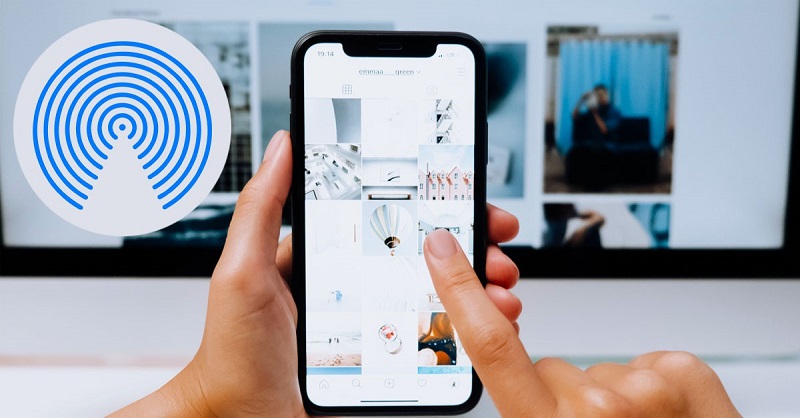
Những nguyên nhân gây ra tình trạng iPhone không nhận AirDrop
AirDrop trên iPhone bị lỗi trong quá trình sử dụng có thể do một số những nguyên nhân sau:
- Thiết lập trên AirDrop của iPhone chưa được đúng với tình huống
- iPhone gặp những vấn đề ở phần mềm và hệ điều hành không thích hợp
- Kết nối trên iPhone về Wifi và Bluetooth bị lỗi
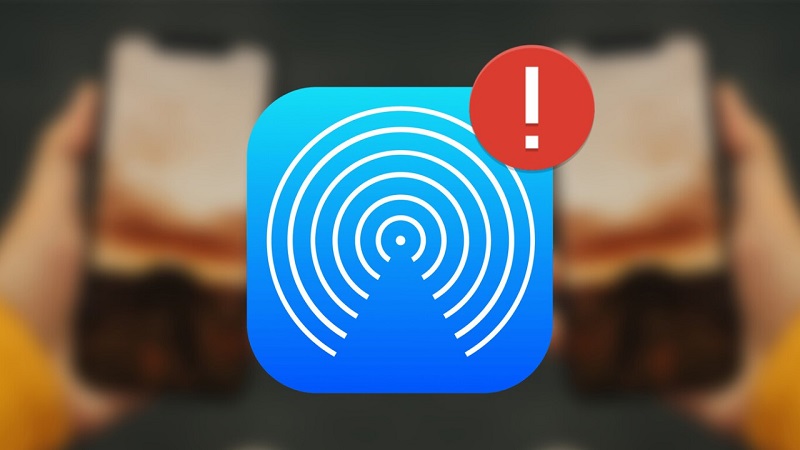
Khắc phục tình trạng iPhone không nhận AirDrop
Kiểm tra độ tương thích giữa các thiết bị
iPhone không nhận AirDrop có thể là do độ tương thích giữa các thiết bị không phù hợp, các thiết bị hỗ trợ tốt gồm có:
- iPhone, iPad, iPod Touch đang sử dụng có hệ điều hành iOS 7 trở lên
- MacBook được giới thiệu từ năm 2011 và chạy hệ đều hành OS X Yosemite trở lên
Cập nhật hệ điều hành cho iPhone
Apple sẽ phát hành các bản cập nhật mới cho hệ sinh thái của mình một cách thường xuyên để sửa những lỗi phần mềm, nếu iPhone không nhận AirDrop bạn hãy thực hiện cập nhật lại cho cả 2 iPhone phiên bản mới nhất của thiết bị, điều này có thể sẽ giúp bạn khắc phục được một số lỗi đang còn tồn tại trên bản iOS cũ.
Trên iPhone hãy thực hiện Settings và chọn vào phần General sau đó chọn Software Update để tiến hành cập nhật phiên bản iOS mới.
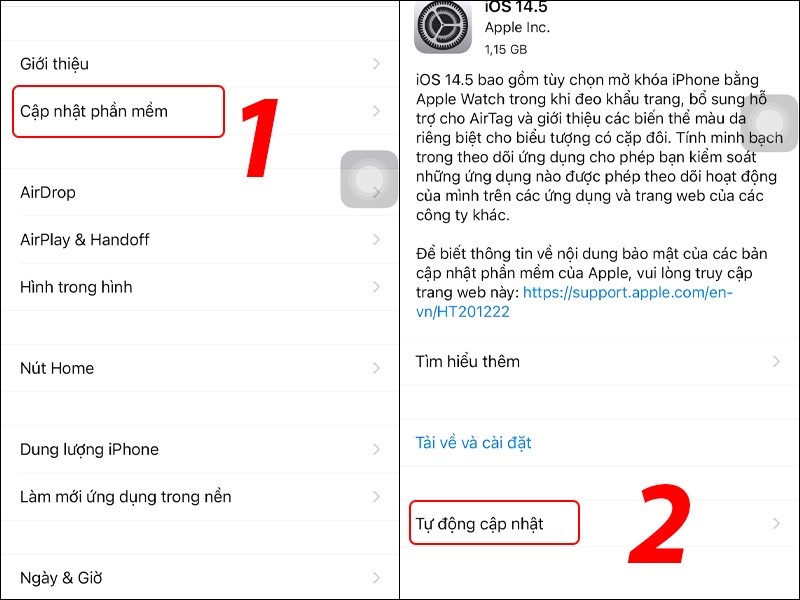
Khởi động lại thiết bị iPhone không nhận AirDrop
Đôi khi việc có sự cố trong hệ điều hành khi đã có thời gian hoạt động dài sẽ gây ra lỗi iPhone không nhận AirDrop, thực hiện khởi động lại iPhone có thể giúp điện thoại của bạn khắc phục lại tình trạng này một cách nhanh chóng và không cần nhiều thao tác phức tạp.
Khởi động Wifi và Bluetooth cùng lúc
AirDrop để có thể truyền tải dữ liệu từ iPhone này sang iPhone khác cần phải mở Wifi và Bluetooth, nếu trong quá trình thực hiện mà không bật 2 chức năng này lên thì iPhone không nhận được AirDrop.
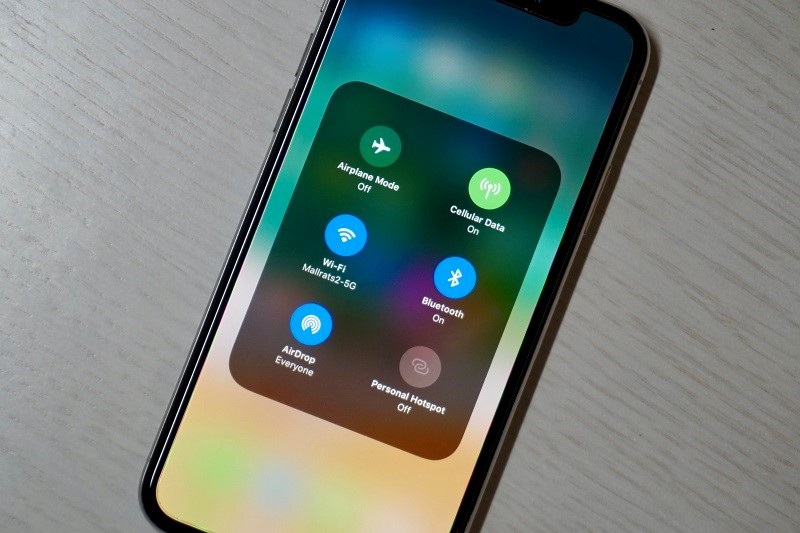
Kiểm tra chế độ hiển thị của AirDrop trên iPhone
Trong tùy chỉnh AirDrop sẽ có 3 chế độ là mọi người, những thiết bị trong danh bạ và chế độ tắt AirDrop. Sau khi bật AirDrop thì nên kiểm tra AirDrop đang ở chế độ nào và chỉnh cho phù hợp với 2 thiết bị cần gửi và nhận dữ liệu.
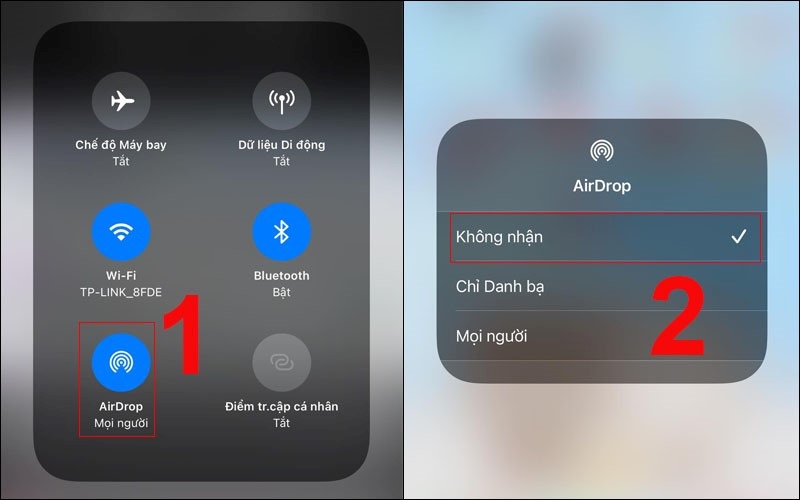
Xem thêm: Cách kiểm tra iPhone có bị hack không như thế nào?
Gửi từng tệp khi iPhone không nhận AirDrop
Dù hiện nay AirDrop có thể thực hiện gửi nhiều loại tệp với số lượng lớn khác nhau nhưng đôi khi bạn sẽ gặp phải những sự cố, nếu iPhone không nhận AirPod hãy thực hiện gửi từng tệp tin một tại một thời điểm. Việc đơn giản hóa này có thể khắc phục tình trạng này bởi mỗi loại tệp tin sẽ được mở trong một ứng dụng khác nhau nên sẽ gây ra những lỗi trong quá trình này.
Tắt một số tính năng đang hoạt động trên iPhone
Một số tính năng đang được bật sẽ khiến ảnh hưởng tới AirDrop và sẽ khiến iPhone không nhận AirDrop, hãy thử thực hiện tắt nó và truyền tải lại thông tin để kiểm tra
Tắt Điểm truy cập cá nhân
Tính năng AirDrop trên iPhone sử dụng kết nối Bluetooth và Wifi để thực hiện truyền tải dữ liệu, do đó tính năng Điểm truy cập cá nhân sẽ làm ảnh hưởng và không thể sử dụng cùng lúc.
Vào phần Cài đặt và chọn Điểm truy cập cá nhân và gạt tắt để tiến hành tắt Điểm truy cập cá nhân.
Tắt tính năng hạn chế AirDrop trên iPhone
iPhone không nhận AirDrop và không hoàn toàn hiển thị trên thiết bị của bạn có thể bạn đã sử dụng tính năng hạn chế AirDrop.
Để thực hiện bỏ hạn chế hãy thực hiện truy cập vào phần Cài đặt trên menu iPhone và chọn phần Screen Time, hãy thực hiện chú ý danh sách ứng dụng Allow Apps trong phần này và đảm bảo AirDrop đã được bật. Kích hoạt AirDrop sẽ xóa bỏ hạn chế.
Tắt chế độ không làm phiền
Thiết bị không thể nhận được bất cứ dữ liệu nào khi chế độ không làm phiền, hãy thực hiện vô hiệu hóa và thử truyền tải dữ liệu AirDrop.
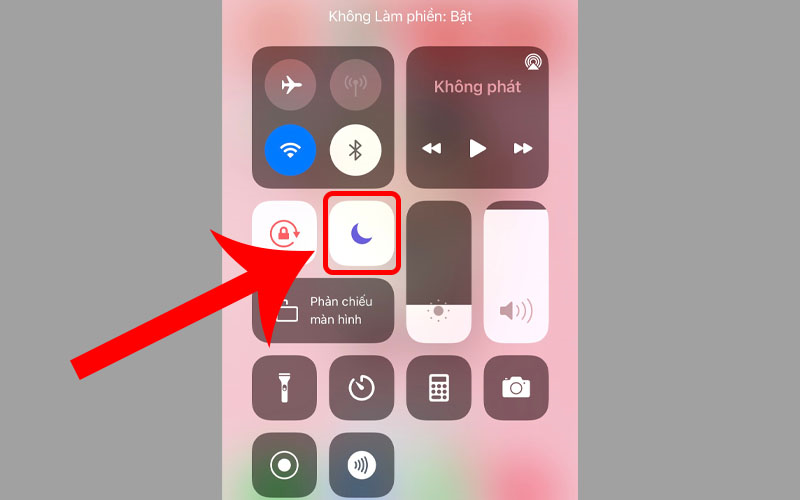
Tắt tính năng VPN
Một số người dùng trước đó đã nhận thấy rằng iPhone không nhận AirDrop khi bật tính năng VPN, không rõ nguyên nhân vì sao nhưng bạn có thể lựa chọn thử cách này.
Trên đây là những thông tin và cách khắc phục về vấn đề iPhone không nhận AirDrop, mong rằng những cách khắc phục trên sẽ giúp bạn gửi tài liệu một cách thuận lợi và dễ dàng. Nếu bạn còn có những thắc mắc khác về những lỗi trên iPhone hãy liên hệ đến LDLPhones để được tư vấn và hỗ trợ, ngoài những thông tin về công nghệ LDLPhones còn cung cấp những dịch vụ thu mua iPhone cũ và sửa chữa iPhone uy tín, chất lượng.
LDL Phones - Cửa Hàng Bán iPhone Uy Tín Tại TPHCM Địa chỉ: 496 Quang Trung, Phường 10, Gò Vấp, Thành phố Hồ Chí Minh Hotline bán hàng: 097.42.666.42 Hotline thu mua: 0931.903.068 Email: ldlphones.ntt@gmail.com Website: https://ldlphones.com.vn/



THAM KHẢO THÊM DỊCH VỤ CỦA LDLPHONES
Thu Mua iPhone Cũ Giá Cao Tại TPHCM
Nội dung bài viếtAirDrop là gì?Những nguyên nhân gây ra tình trạng iPhone không nhận AirDropKhắc phục tình trạng iPhone không nhận AirDrop Thương hiệu...
Thu Mua iPad Cũ Giá Cao Tại TPHCM
Nội dung bài viếtAirDrop là gì?Những nguyên nhân gây ra tình trạng iPhone không nhận AirDropKhắc phục tình trạng iPhone không nhận AirDrop Bạn đang...
Thu Mua Macbook Cũ Giá Cao Tại TPHCM
Nội dung bài viếtAirDrop là gì?Những nguyên nhân gây ra tình trạng iPhone không nhận AirDropKhắc phục tình trạng iPhone không nhận AirDrop Bạn đã...
Thu Mua Apple Watch Cũ Giá Cao Tại TPHCM
Nội dung bài viếtAirDrop là gì?Những nguyên nhân gây ra tình trạng iPhone không nhận AirDropKhắc phục tình trạng iPhone không nhận AirDrop Apple Watch...